Nếu bạn đang sở hữu một chiếc Fire TV Stick và chỉ dùng nó để xem Netflix hay lướt YouTube, bạn mới chỉ khai thác được một phần rất nhỏ tiềm năng của thiết bị này. Fire TV Stick thực chất là một trung tâm giải trí đa năng, mạnh mẽ với vô số tính năng ẩn Fire TV Stick mà có thể bạn chưa từng biết đến. Việc nắm vững các mẹo sử dụng Fire TV Stick này không chỉ giúp bạn tận dụng tối đa thiết bị mà còn nâng cao đáng kể trải nghiệm giải trí tại gia. Từ việc cá nhân hóa giao diện đến mở rộng khả năng kết nối, dưới đây là những thủ thuật tuyệt vời sẽ biến chiếc Fire TV Stick của bạn trở nên hữu ích và thú vị hơn bao giờ hết.
1. Cá Nhân Hóa Màn Hình Chờ
Khi Fire TV Stick của bạn không hoạt động, nó thường hiển thị một loạt hình ảnh tĩnh chung chung. Mặc dù trông khá đẹp, bạn hoàn toàn có thể biến màn hình chờ này thành một bộ sưu tập ảnh cá nhân của riêng mình. Đây là một trong những thủ thuật Fire TV Stick đơn giản nhưng mang lại hiệu quả thẩm mỹ cao.
Đầu tiên, bạn cần tải ảnh của mình lên Amazon Photos bằng điện thoại. Mỗi tài khoản Amazon đều có 5 GB dung lượng lưu trữ ảnh miễn phí, và nếu bạn là thành viên Prime, bạn sẽ được tận hưởng dung lượng lưu trữ ảnh không giới hạn mà không mất thêm chi phí nào.
Sau khi ảnh đã được tải lên, hãy cầm điều khiển và đi tới Settings > Display & Sounds > Screensaver trên Fire TV của bạn. Chọn Amazon Photos làm nguồn ảnh, sau đó chọn các album hoặc thư mục bạn muốn hiển thị. Bạn cũng có thể tùy chỉnh kiểu trình chiếu, tốc độ chuyển ảnh, thời điểm màn hình chờ kích hoạt, và thậm chí thêm các tiện ích như đồng hồ hay thông tin thời tiết để làm cho màn hình chờ thêm phần sinh động.
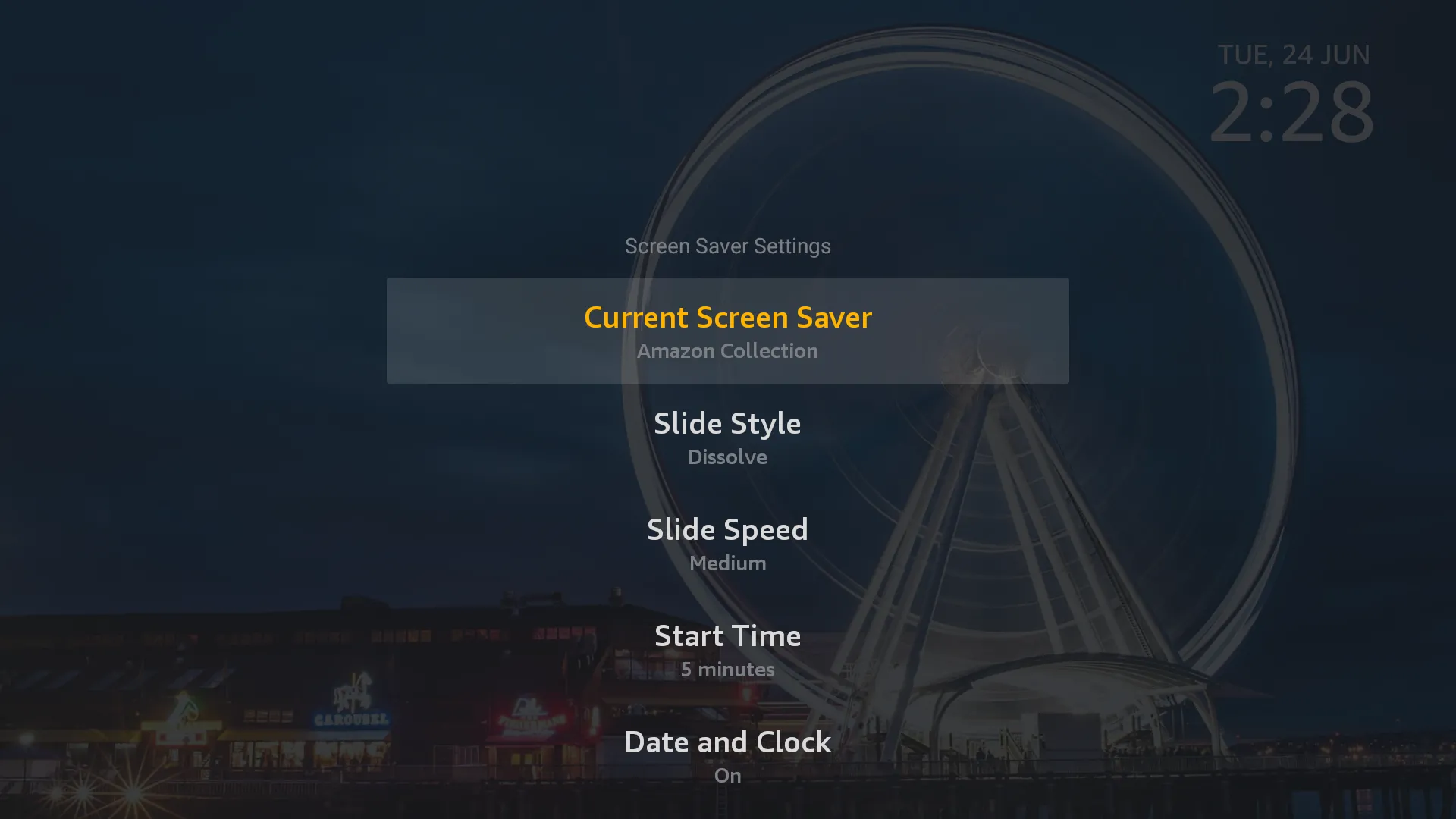 Giao diện cài đặt màn hình chờ trên Fire TV Stick hiển thị các tùy chọn cá nhân hóa
Giao diện cài đặt màn hình chờ trên Fire TV Stick hiển thị các tùy chọn cá nhân hóa
2. Sử Dụng Ứng Dụng Điều Khiển Fire TV
Bạn đã bao giờ lục tung chiếc ghế sofa để tìm điều khiển Fire TV Stick chưa? Nếu có, thì đã đến lúc bạn nên cài đặt ứng dụng Fire TV Remote trên điện thoại của mình. Ứng dụng này cho phép bạn kiểm soát mọi thứ ngay từ điện thoại, miễn là điện thoại của bạn đang kết nối cùng mạng Wi-Fi với Fire TV.
Thậm chí, có nhiều lý do để bạn sử dụng ứng dụng này ngay cả khi chiếc điều khiển vật lý đang ở ngay cạnh. Một trong số đó là việc gõ tên chương trình hoặc thông tin đăng nhập bằng bàn phím ảo trên màn hình TV có thể khá phiền phức. Với ứng dụng điều khiển, bạn có thể dùng bàn phím của điện thoại để gõ bất cứ thứ gì bạn cần một cách nhanh chóng.
Ứng dụng này cũng rất lý tưởng nếu bạn sở hữu nhiều thiết bị Fire TV trong nhà. Bạn có thể dễ dàng chuyển đổi giữa chúng trong ứng dụng mà không cần phải kết nối lại hay thực hiện bất kỳ thao tác cài đặt nào.
3. Phản Chiếu Màn Hình Điện Thoại Lên Fire TV
Đôi khi, bạn có thể ước rằng chiếc TV của mình có thể hiển thị những gì đang có trên điện thoại. Có thể bạn có những bức ảnh hoặc video tuyệt đẹp từ chuyến đi gần đây muốn chia sẻ với mọi người, hoặc có một chương trình hay luồng phát trực tiếp chỉ hoạt động trên điện thoại của bạn. Phản chiếu màn hình điện thoại lên Fire TV là giải pháp hoàn hảo cho những trường hợp này.
Để thực hiện, trước tiên hãy đảm bảo cả Fire TV Stick và điện thoại của bạn đều được kết nối cùng một mạng Wi-Fi. Sau đó, nhấn và giữ nút Home trên điều khiển Fire TV của bạn và chọn Mirroring.
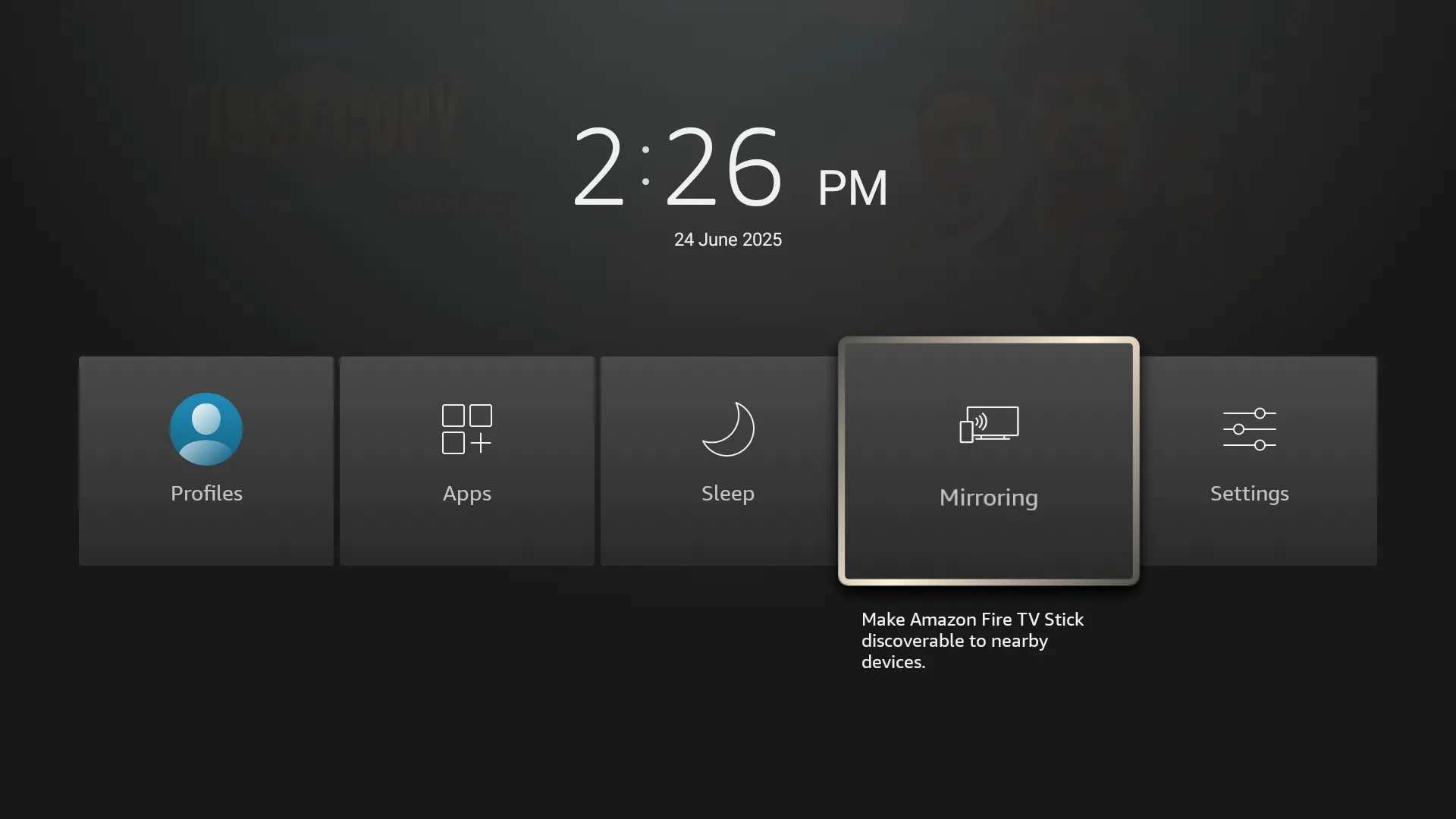 Tùy chọn phản chiếu màn hình trên Fire TV Stick, cho phép chia sẻ nội dung từ điện thoại
Tùy chọn phản chiếu màn hình trên Fire TV Stick, cho phép chia sẻ nội dung từ điện thoại
Bây giờ, trên điện thoại Android, hãy vuốt xuống để mở cài đặt nhanh và chạm vào tùy chọn Screencast hoặc Smart View. Nếu bạn không tìm thấy các tùy chọn này trong bảng cài đặt nhanh, bạn có thể cần mở ứng dụng Cài đặt. Nếu bạn đang sử dụng iPhone, bạn sẽ cần một ứng dụng miễn phí như AirScreen để tính năng này hoạt động. Dù bằng cách nào, chia sẻ màn hình Fire TV từ điện thoại cũng khá đơn giản.
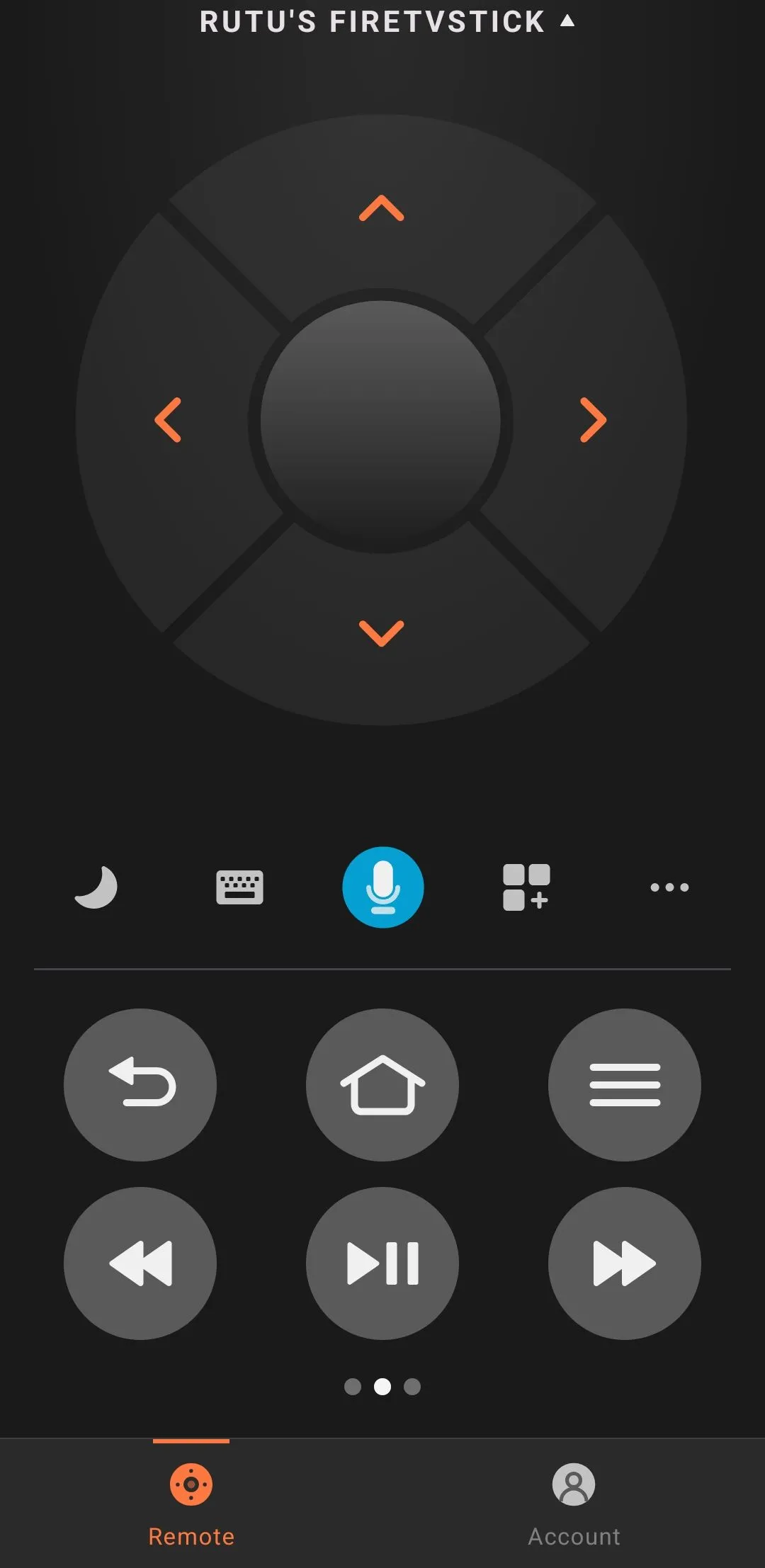 Ứng dụng điều khiển Fire TV trên điện thoại hiển thị giao diện điều khiển ảo và bàn phím
Ứng dụng điều khiển Fire TV trên điện thoại hiển thị giao diện điều khiển ảo và bàn phím
4. Khai Thác Tùy Chọn Nhà Phát Triển
“Tùy chọn nhà phát triển” nghe có vẻ dành cho các chuyên gia công nghệ hay lập trình viên, nhưng thực tế nó bao gồm một số công cụ thực sự hữu ích. Để kích hoạt, hãy vào Settings > My Fire TV > About, và nhấn nút chọn trên điều khiển vào tên Fire TV Stick của bạn bảy lần. Bạn sẽ thấy một thông báo cho biết bạn đã trở thành nhà phát triển. Sau đó, quay lại và vào Settings > My Fire TV, bạn sẽ thấy một phần mới có tên Developer Options.
Với Tùy chọn nhà phát triển, bạn có thể bật gỡ lỗi ADB (ADB debugging), cho phép bạn kết nối Fire TV Stick với điện thoại hoặc máy tính. Nhờ đó, bạn có thể truy cập các tính năng mới, như chụp ảnh màn hình trực tiếp từ TV. Và nếu bạn là người thích khám phá, bạn thậm chí có thể “jailbreak” thiết bị để truy cập nội dung và ứng dụng không có sẵn thông qua cài đặt mặc định của Amazon.
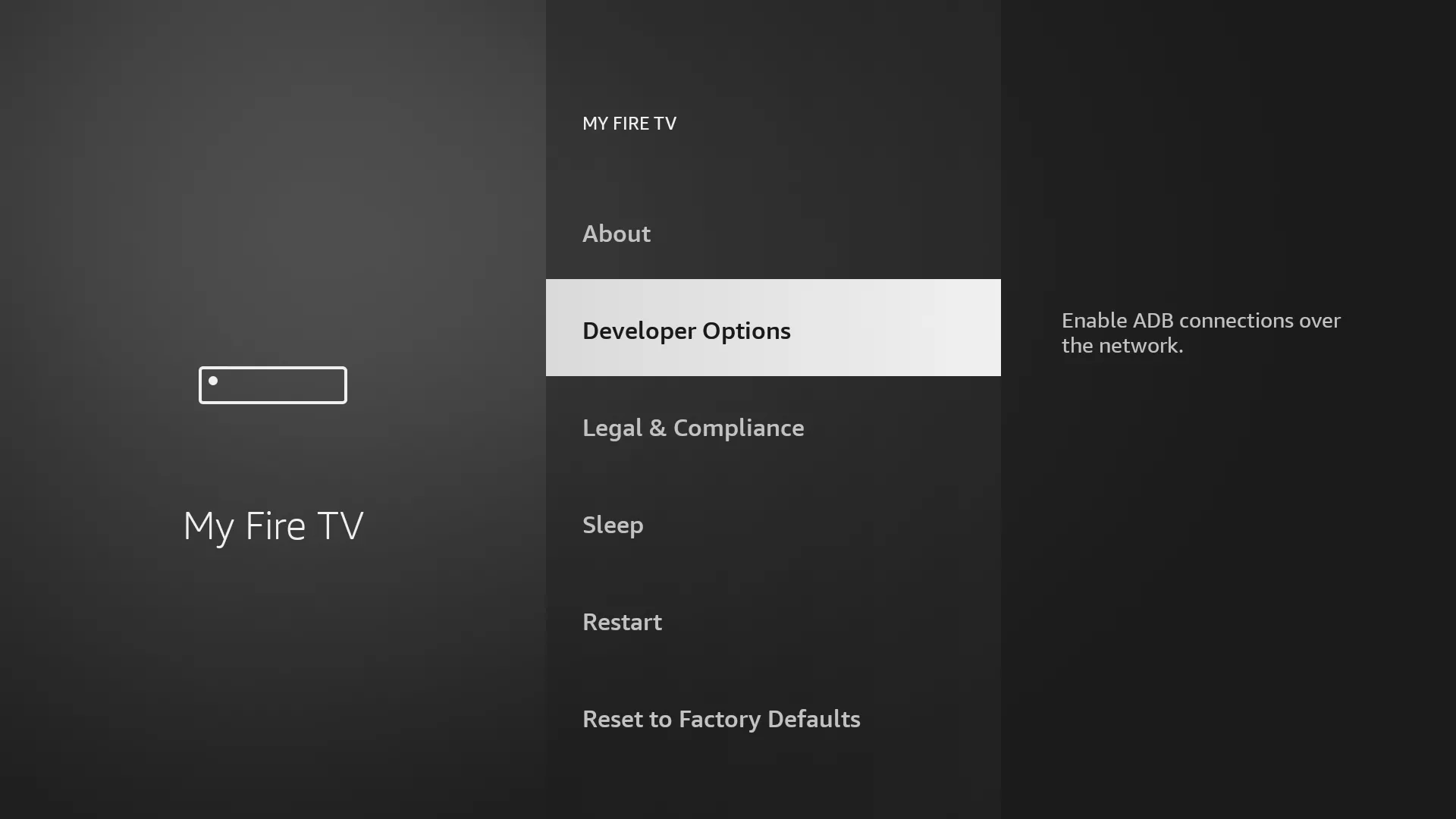 Menu Tùy chọn nhà phát triển được làm nổi bật trong cài đặt Fire TV, mở khóa tính năng nâng cao
Menu Tùy chọn nhà phát triển được làm nổi bật trong cài đặt Fire TV, mở khóa tính năng nâng cao
5. Sideload Ứng Dụng Ngoài
Amazon Appstore có rất nhiều ứng dụng, nhưng bạn không nhất thiết phải bị giới hạn bởi những gì có sẵn ở đó. Vì Fire TV chạy trên một phiên bản Android đã được tùy biến, bạn có thể sideload ứng dụng ngoài Fire TV lên nó giống như bạn làm với một chiếc điện thoại Android. Đây là một trong những tính năng ẩn Fire TV Stick giúp mở rộng kho ứng dụng của bạn.
Quá trình này cũng không quá phức tạp. Đầu tiên, hãy bật Tùy chọn nhà phát triển trên Fire TV Stick của bạn. Sau đó, cho phép cài đặt từ các nguồn không xác định. Kế tiếp, tải xuống tệp APK của ứng dụng bạn muốn trên điện thoại hoặc máy tính. Khi đã có tệp, bạn có thể sử dụng một ứng dụng như Send Files to TV hoặc Downloader để chuyển và cài đặt trực tiếp lên Fire TV Stick.
Tất cả những điều này có thể mất thêm một vài bước so với việc tải ứng dụng thông thường, nhưng hoàn toàn xứng đáng nếu có một ứng dụng hoặc trò chơi cụ thể mà bạn muốn nhưng không có trên Amazon Appstore.
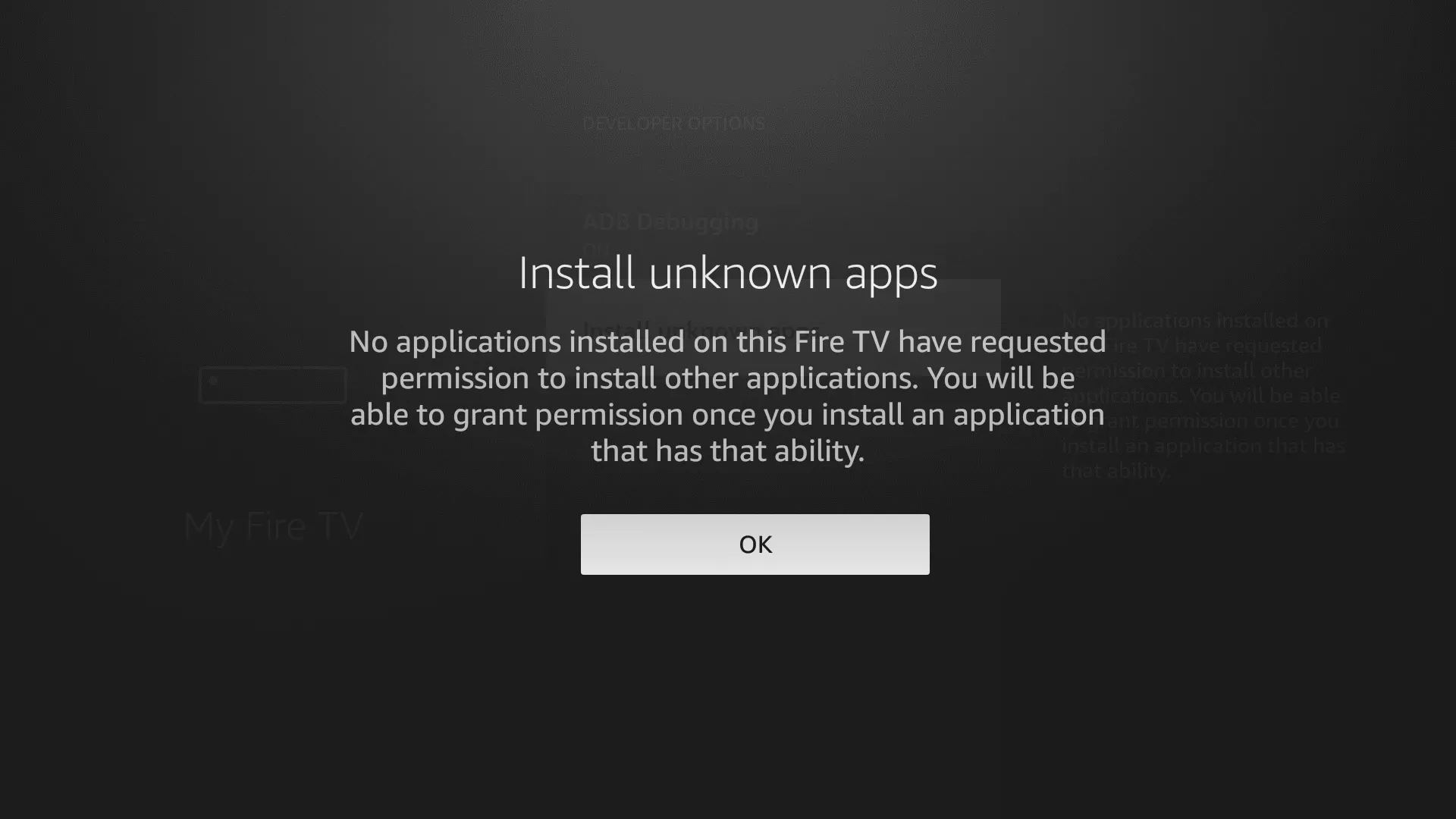 Cảnh báo cài đặt ứng dụng không rõ nguồn gốc trên Fire TV khi sideload APK
Cảnh báo cài đặt ứng dụng không rõ nguồn gốc trên Fire TV khi sideload APK
6. Mở Rộng Bộ Nhớ Cho Fire TV Stick
Hầu hết các mẫu Fire TV Stick chỉ đi kèm với khoảng 8 GB bộ nhớ, và bạn thậm chí không thể sử dụng hết toàn bộ dung lượng đó. Với các ứng dụng streaming, cập nhật nền, tệp bộ nhớ đệm và bất kỳ ứng dụng sideload nào, không gian lưu trữ này có thể cạn kiệt nhanh hơn bạn nghĩ. May mắn thay, bạn có thể dễ dàng mở rộng bộ nhớ Fire TV Stick của mình.
Thiết bị này có một cổng micro-USB có thể sử dụng với cáp OTG (On-The-Go). Bộ chuyển đổi nhỏ này cho phép bạn cắm một ổ đĩa flash USB hoặc thậm chí một thẻ nhớ microSD (với bộ chuyển đổi phù hợp).
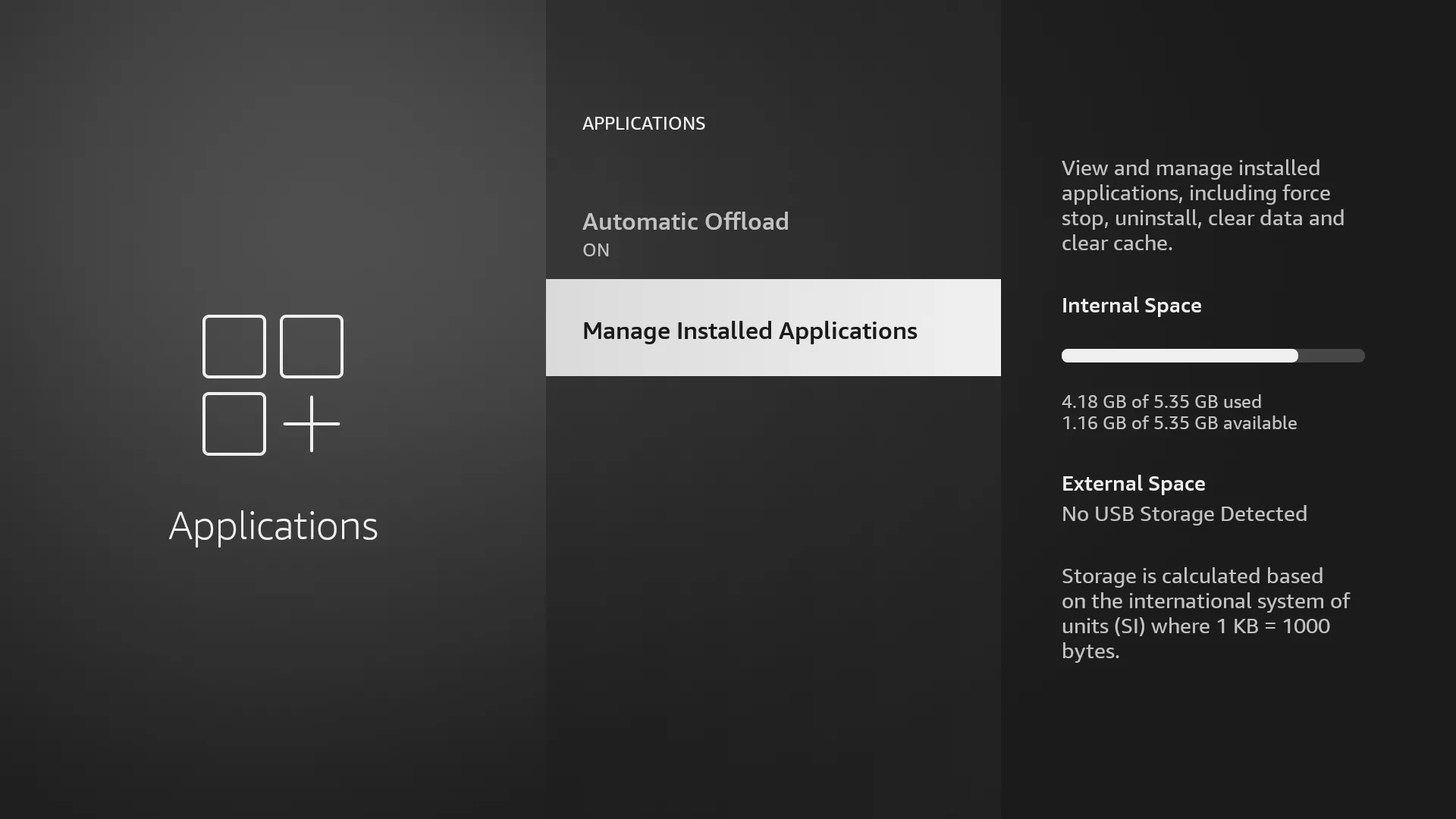 Menu ứng dụng Fire TV hiển thị trạng thái bộ nhớ đã sử dụng và còn trống
Menu ứng dụng Fire TV hiển thị trạng thái bộ nhớ đã sử dụng và còn trống
Khi đã kết nối, bạn có thể vào cài đặt Fire TV và thiết lập ổ đĩa đó làm bộ nhớ trong. Bằng cách này, Fire TV Stick của bạn sẽ coi ổ USB như một phần của bộ nhớ tích hợp sẵn.
7. Sử Dụng Tai Nghe, Bàn Phím, Chuột Bluetooth Với Fire TV
Bạn không nhất thiết phải phụ thuộc vào điều khiển từ xa hoặc điện thoại để kiểm soát Fire TV Stick. Vì nó hỗ trợ Bluetooth, bạn có thể kết nối tai nghe Bluetooth Fire TV, bàn phím hoặc chuột Bluetooth, và thành thật mà nói, điều này có thể tạo ra sự khác biệt lớn.
Nếu bạn đã từng thử duyệt web bằng Silk Browser, bạn sẽ biết nó cồng kềnh như thế nào khi chỉ dùng điều khiển. Một bàn phím hoặc chuột Bluetooth có thể làm cho mọi thứ mượt mà hơn và ít gây khó chịu hơn rất nhiều. Bạn có thể gõ các URL dài, đăng nhập vào tài khoản và di chuyển qua các menu một cách nhanh chóng.
Bạn thậm chí có thể kết nối tai nghe Bluetooth với Fire TV Stick. Điều này hoàn hảo cho những buổi xem phim thâu đêm khi bạn không muốn làm phiền ai, hoặc nếu bạn sử dụng Fire TV Stick với màn hình không có loa tích hợp.
Để kết nối thiết bị Bluetooth với Fire TV Stick của bạn, hãy vào Settings > Controllers & Bluetooth Devices > Other Bluetooth Devices > Add Bluetooth Devices. Đảm bảo tai nghe, bàn phím hoặc bất kỳ thiết bị nào bạn đang ghép nối đang ở chế độ ghép đôi, sau đó chọn nó khi nó xuất hiện trên màn hình.
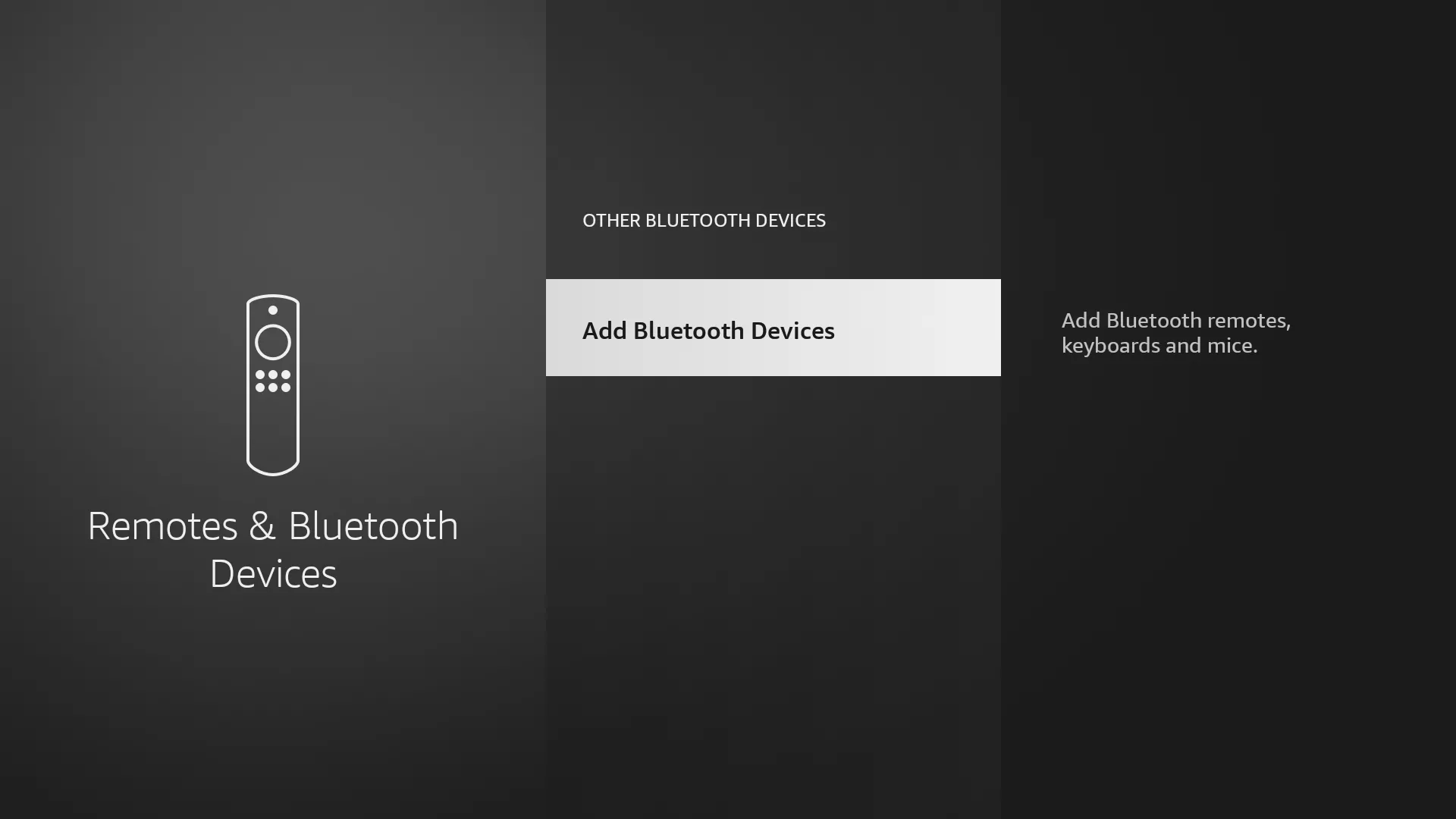 Menu Fire TV hiển thị tùy chọn thêm thiết bị Bluetooth mới để kết nối tai nghe hoặc bàn phím
Menu Fire TV hiển thị tùy chọn thêm thiết bị Bluetooth mới để kết nối tai nghe hoặc bàn phím
8. Mang Fire TV Stick Khi Đi Du Lịch
Điểm tuyệt vời nhất của Fire TV Stick chính là tính di động của nó. Nếu bạn đang lên kế hoạch cho một chuyến đi, chiếc Fire TV Stick của bạn có thể đi cùng bạn. Chỉ cần có một chiếc TV có cổng HDMI và kết nối Wi-Fi – điều mà hầu hết các khách sạn và Airbnb đều có – bạn có thể cắm nó vào, kết nối internet và bắt đầu streaming như thể bạn chưa bao giờ rời nhà. Đây là một trong những mẹo sử dụng Fire TV Stick cực kỳ tiện lợi cho người thường xuyên di chuyển.
Phần tốt nhất là Fire TV Stick mang theo mọi thứ cùng với nó. Các ứng dụng, thông tin đăng nhập và cài đặt của bạn đều giữ nguyên như khi bạn rời đi, vì vậy không cần phải tải lại bất cứ thứ gì hoặc đăng nhập lại vào tài khoản của bạn. Thay vào đó, bạn có thể thư giãn vào cuối ngày với các chương trình yêu thích của mình, giống như bạn đang ở nhà.
Chiếc Fire TV Stick tưởng chừng bình thường của bạn thực sự có rất nhiều điều để cung cấp. Hãy dành vài phút để khám phá các menu, thử các ứng dụng mới và điều chỉnh một vài cài đặt. Bạn sẽ ngạc nhiên về mức độ thú vị, hữu ích và mạnh mẽ hơn của nó khi bạn biết cách biến nó thành của riêng mình. Với những tính năng ẩn Fire TV Stick và thủ thuật Fire TV Stick này, trải nghiệm giải trí của bạn chắc chắn sẽ được nâng lên một tầm cao mới.